Notice
Recent Posts
Recent Comments
| 일 | 월 | 화 | 수 | 목 | 금 | 토 |
|---|---|---|---|---|---|---|
| 1 | 2 | 3 | 4 | 5 | ||
| 6 | 7 | 8 | 9 | 10 | 11 | 12 |
| 13 | 14 | 15 | 16 | 17 | 18 | 19 |
| 20 | 21 | 22 | 23 | 24 | 25 | 26 |
| 27 | 28 | 29 | 30 |
Tags
- 웹폰트
- font
- 물생활
- 아이콘
- 합성
- WebFont
- 구글폰트
- Blending Option
- 포토샵
- 포토샵강좌
- 채도
- google font
- 포토샵효과
- Layer
- 레이어
- 인물보정
- 무료 ai
- 베타
- high pass
- 티스토리
- Icon
- Layer mask
- Photoshop
- 포토샵 강좌
- 한성
- 무료폰트
- 폰트
- 사진보정
- 블로그
- 보정
Archives
- Today
- Total
목록커버 (1)
JKtuts
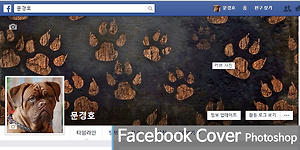 페이스북 커버, 프로필 사진 사이즈 맞추기
페이스북 커버, 프로필 사진 사이즈 맞추기
다운로드한 파일을 열어보면 레이어가 총 3개입니다. 그중 예제 레이어 그룹은 이미지를 어떻게 넣어야 하는지 보여주기 위한 것이고 사이즈 견본 레이어는 커버와 프로필 사진의 사이즈가 적혀 있습니다. 커버 851 X 351px 프로필 180 X 180px 1:1 비율로 비율만 맞추면 줄일필요 없습니다. 프로필 사진은 180px이상되는 사이즈로 저장하시면 깨끗한 이미지가 나옵나다 다만 1:1 비율을 유지하세요 먼저 예제 레이어를 안 보이게 하고 “보기-> 표시 -> 분할 영역 ” 분할 영역 이 표시 되도록 합니다. 분할 영역 3번은 851x351px이고 7번은 180 x 180px입니다 이제 이 영역 두 곳에 커버, 프로필로 사용할 이미지를 넣어 줄 겁니다. 분할 영역은 저장할 때 해당 영역을 저장하는 겁니다..
포토샵/튜토리얼
2016. 3. 13. 18:19
